Po uruchomieniu aplikacji w systemie Windows zazwyczaj pojawia się ona w centralnej części ekranu. Wiele programów, takich jak Google Chrome czy Aplikacja Filmy i TV, otwiera się w trybie pełnoekranowym, co jest normą. Czasami jednak zdarza się, że aplikacje otwierają się poza granicami ekranu lub tylko częściowo widoczne. W takiej sytuacji konieczne jest rozwiązanie problemu, aby móc w pełni korzystać z aplikacji. Zazwyczaj wystarczy przeciągnąć okno z powrotem do centrum ekranu lub przywrócić je do trybu maksymalnego. Istnieją jednak wyjątki, gdy aplikacja nie pamięta ostatniego miejsca otwarcia. Jeśli napotykasz problem z aplikacjami otwierającymi się poza ekranem, sprawdź poniższe metody rozwiązania.
Przyciąganie okien
Jeśli przeciągnięcie okna do centrum ekranu nie rozwiązuje problemu, spróbuj przyciągnąć je do krawędzi ekranu. Upewnij się, że aplikacja jest aktywna i ma fokus. Kliknij jej ikonę na pasku zadań, aby ją aktywować. Następnie użyj kombinacji klawiszy Win + strzałki, aby przyciągnąć okno do krawędzi ekranu. Po tym zamknij aplikację i uruchom ją ponownie. Prawdopodobnie zapamięta swoją ostatnią pozycję, czyli będzie przyciągnięta do krawędzi ekranu.
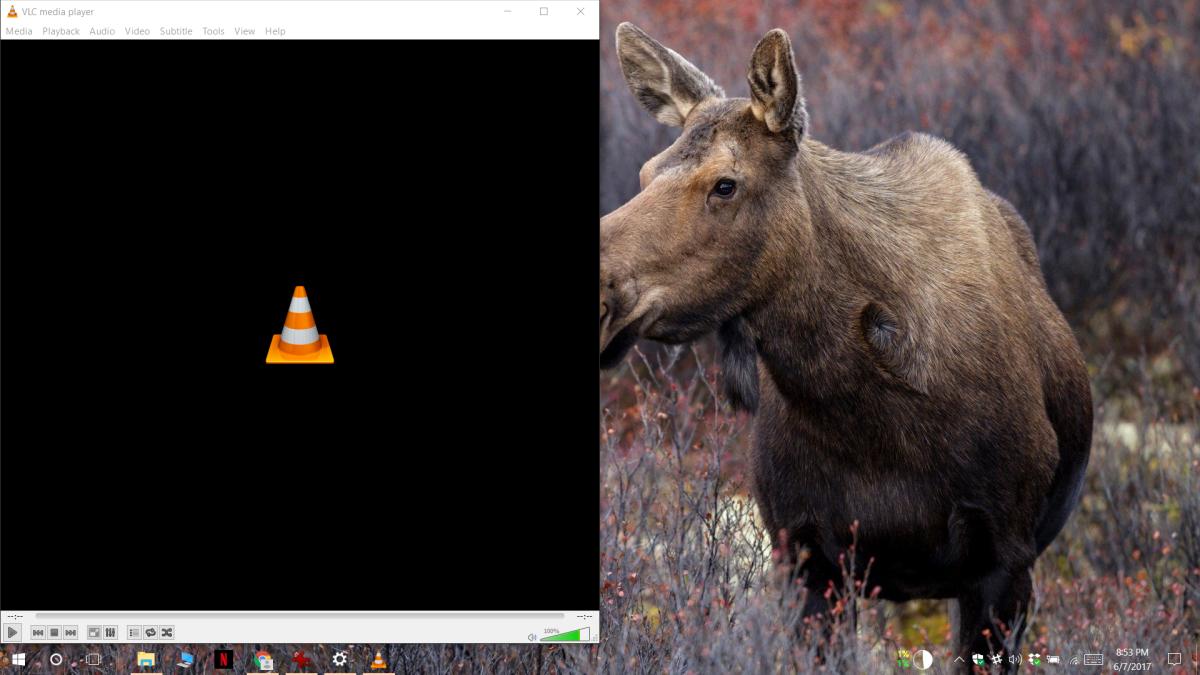
Konfiguracja wielu monitorów
Aplikacje otwierające się poza ekranem mogą być wynikiem korzystania z kilku monitorów o różnych rozdzielczościach. Możliwe jest ustawienie jednego z monitorów jako głównego. W takim przypadku wszystkie aplikacje powinny otwierać się na tym głównym ekranie. Jednak po odłączeniu jednego z monitorów może wystąpić problem, w którym następny dostępny monitor staje się głównym, co może skutkować otwieraniem aplikacji poza widokiem ekranu.
Aby to naprawić, spróbuj ponownie podłączyć drugi monitor. System Windows zapamięta, że był on ustawiony jako główny. Możesz również otworzyć Ustawienia, przejść do sekcji System, a następnie na karcie Wyświetlacz ustawić monitor, którego zamierzasz używać po odłączeniu drugiego, jako główny. Po usunięciu drugiego wyświetlacza twoje aplikacje powinny ponownie otwierać się na środkowym ekranie.
Użycie Shift przy zamykaniu aplikacji
Jeśli powyższe metody zawiodą, uruchom aplikację, która sprawia problemy. Przeciągnij jej okno na środek ekranu. Przytrzymaj klawisz Shift i kliknij przycisk zamykający w prawym górnym rogu okna aplikacji. Taki zabieg może wymusić na aplikacji zapamiętanie bieżącej pozycji na ekranie. Po jej zamknięciu otwórz aplikację ponownie, a powinna teraz zapamiętać swoją lokalizację.
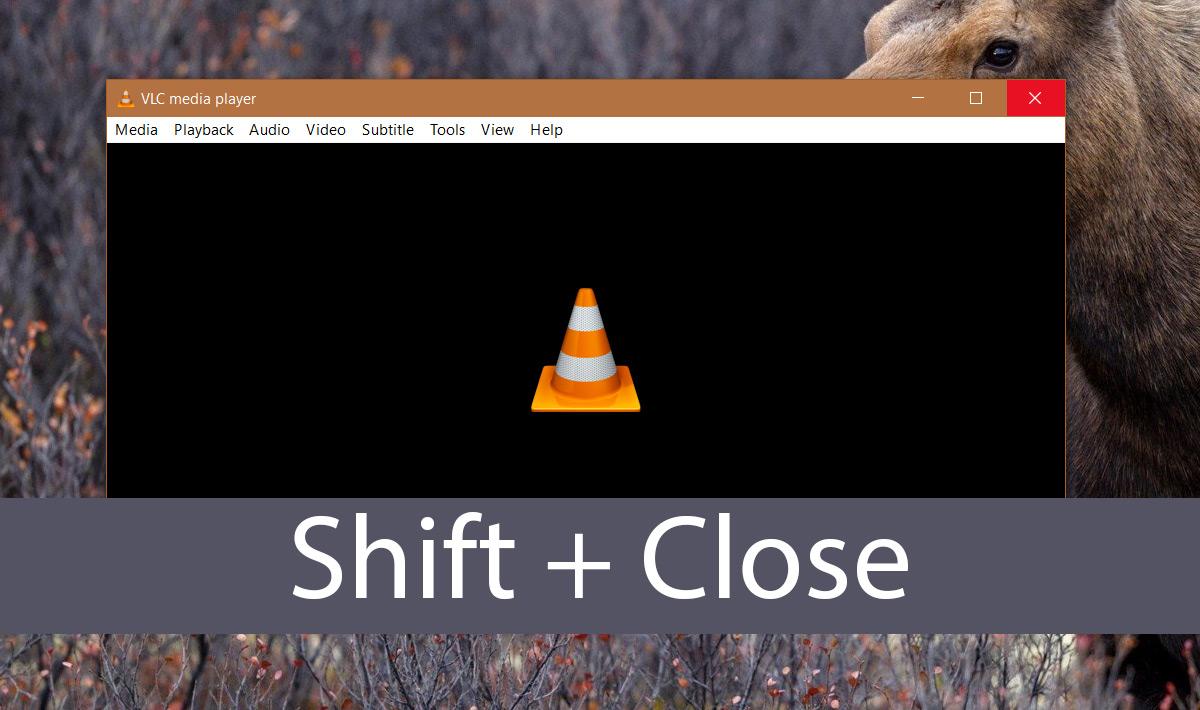
Ta technika jest szczególnie pomocna w przypadku aplikacji, które otwierają dodatkowe okna, jak na przykład Photoshop. Często zdarza się, że ta aplikacja uruchamia się poprawnie, ale nowe pliki lub okna dialogowe otwierania plików pojawiają się poza ekranem. W takiej sytuacji przeciągnij okno na środek i zamknij je, trzymając klawisz Shift.
newsblog.pl
Maciej – redaktor, pasjonat technologii i samozwańczy pogromca błędów w systemie Windows. Zna Linuxa lepiej niż własną lodówkę, a kawa to jego główne źródło zasilania. Pisze, testuje, naprawia – i czasem nawet wyłącza i włącza ponownie. W wolnych chwilach udaje, że odpoczywa, ale i tak kończy z laptopem na kolanach.